Al igual que la mayoría de las aplicaciones que tienes en tu Mac, desinstalar Firefox también es algo sencillo. Así que desinstalarlo de tu Mac no será tan complicado. Todo lo que necesita pensar es en la forma adecuada para usted desinstala Mozilla Firefox de tu Mac. Y de eso es de lo que vamos a hablar aquí.
Parte 1. ¿Qué es Mozilla Firefox para Mac? Parte 2: Cómo eliminar completamente Mozilla Firefox de MacParte 3: Cómo desinstalar Mozilla Firefox fácilmente con un solo clic
Parte 1. ¿Qué es Mozilla Firefox para Mac?
Por definición, Mozilla Firefox para Mac es una de las alternativas de navegación web que puede usar y que podrá brindarle una gama completa de funciones. Y al mismo tiempo, te permitirá examinar todos tus sitios web favoritos fácilmente usando tu Mac. Por esto, se considera una de las mejores opciones que puede usar en su Mac para navegar por Internet.
Sin embargo, al igual que cualquier navegador que tenemos hoy en día, Mozilla Firefox también tiene algunos problemas para algunos usuarios de Mac. Es por eso que están optando por simplemente desinstalar el navegador por completo de su Mac. Y solo para ser específicos con los problemas que ocurren en Mac, estos son algunos de los problemas más comunes que ocurren en Mozilla Firefox.
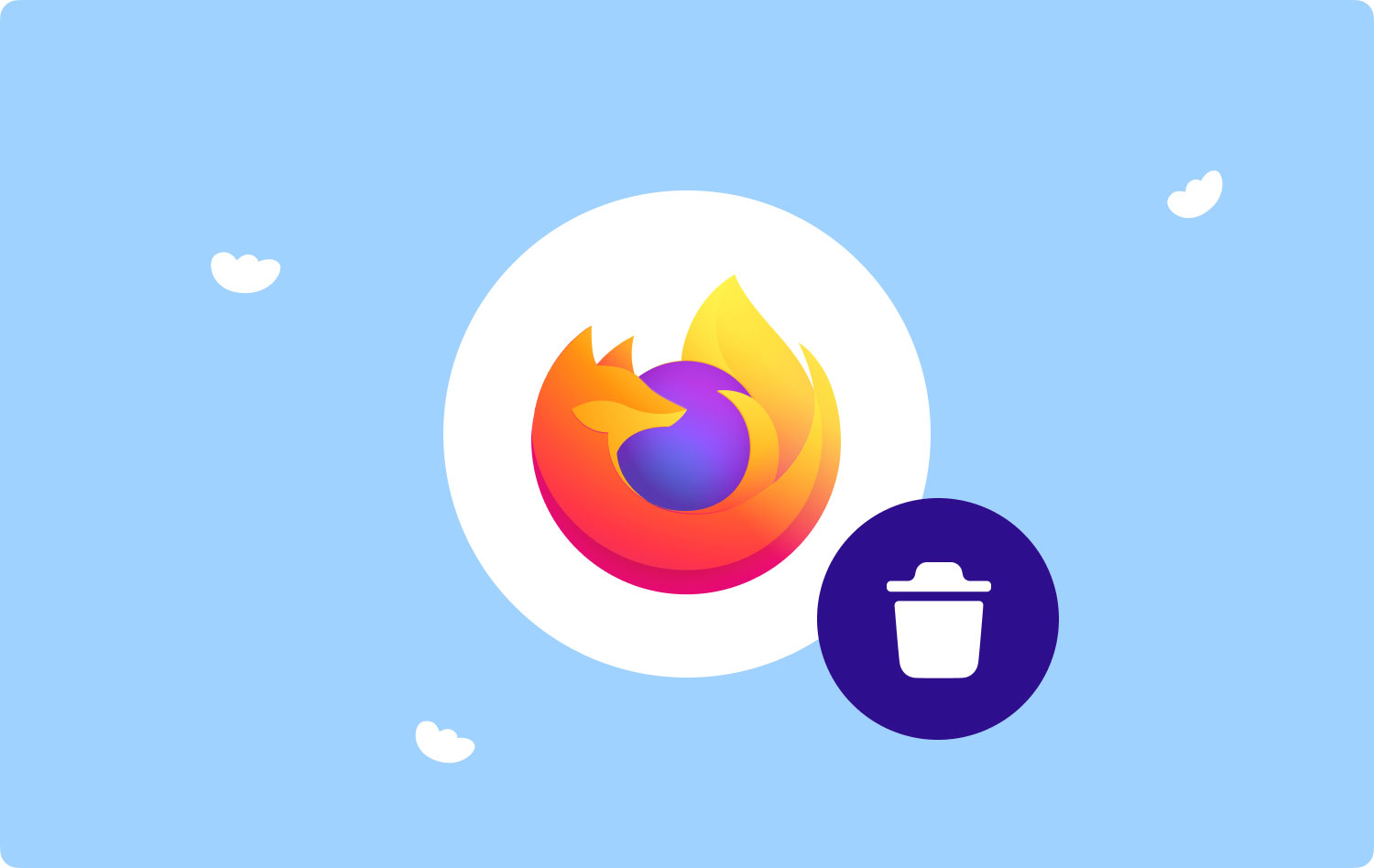
Problemas comunes de Mozilla Firefox para Mac
- Mozilla Firefox se ralentiza y se congela
Este es uno de los problemas más comunes que experimentan los usuarios de Mac cuando usan Mozilla Firefox en su Mac. En realidad, se ralentiza en su rendimiento y, lo que es peor, se congela. Esto es un poco molesto para la mayoría de las personas.
Aunque hay algunas correcciones que puede hacer para poder resolver este problema, también existe la posibilidad de que vuelva a ocurrir. Por lo tanto, la mayoría de los usuarios de Mac estarían pensando en simplemente desinstalarlo en lugar de hacer el mismo proceso una y otra vez una vez que experimenten este problema nuevamente.
- Mozilla Firefox sigue estrellándose
También hay casos en los que Firefox seguiría fallando por alguna razón. Podría deberse a algunos complementos o porque su Mac ya no puede procesar más que el navegador.
- Mozilla Firefox se bloquea al iniciar
Esto suele suceder cuando tiene algunas cosas poco comunes asociadas con el navegador. Y debido a esto, Mac no podrá manejarlo en el inicio, lo que provocará un bloqueo. Este caso es algo realmente molesto.
- Mozilla Firefox no puede cargar páginas
Al igual que cualquier otro navegador web, existe la tendencia de que Firefox no pueda cargar páginas. Es por eso que limpiar la basura de su navegador será una buena idea para esto. Sin embargo, hay algunos usuarios de Mac a los que en realidad no les gusta hacer esas cosas, por lo que optan por eliminarlo por completo de su Mac.
Con todas las razones más comunes mencionadas anteriormente, los usuarios de Mac definitivamente desinstalarían Mozilla Firefox en lugar de mantenerlo y usar otro navegador. Esto se debe a que ya no lo necesitarán, por lo que para ahorrar más espacio en su Mac, desinstalar el navegador será una excelente manera.
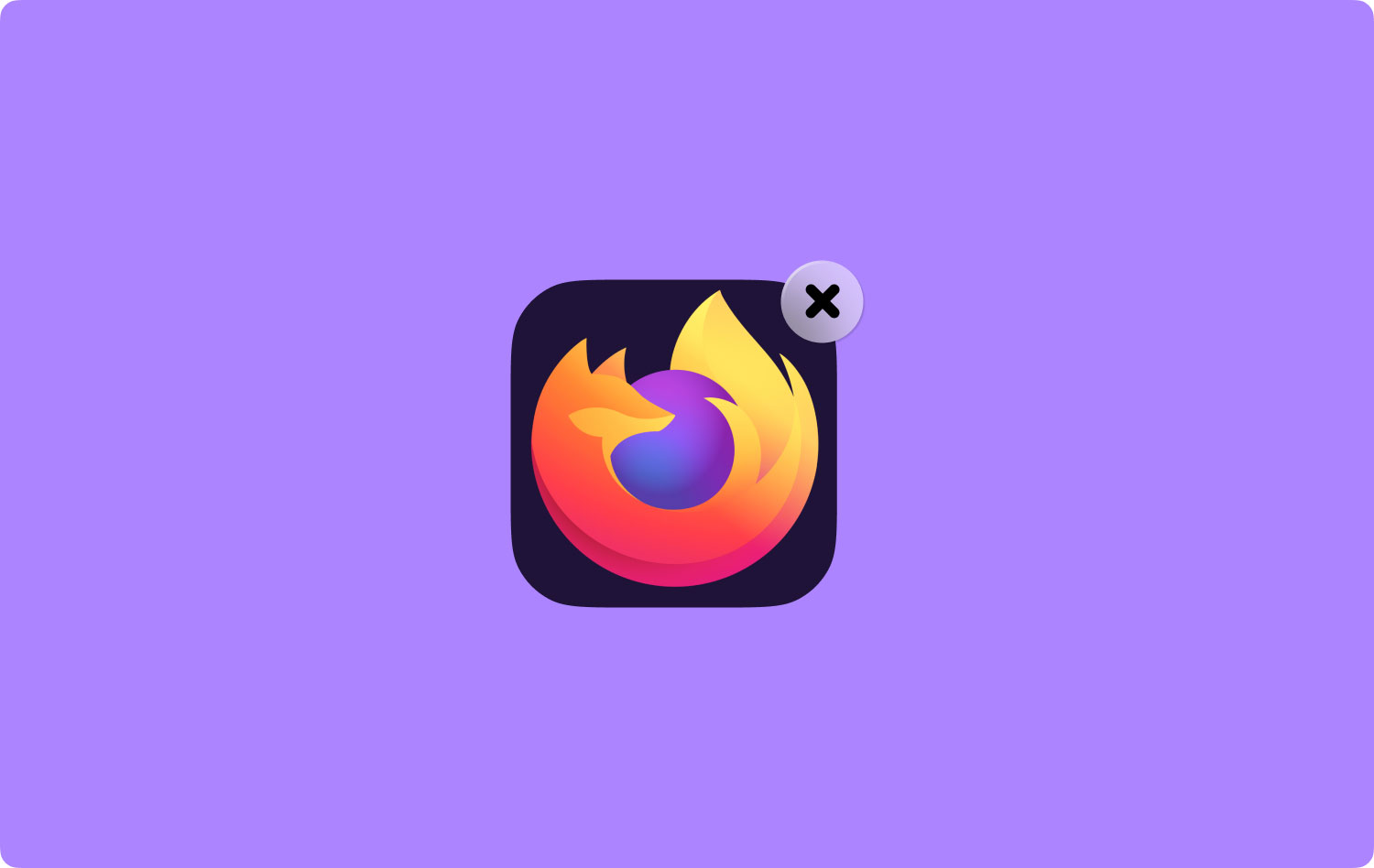
Parte 2: Cómo eliminar completamente Mozilla Firefox de Mac
En realidad, hay formas de desinstalar completamente su Mozilla Firefox de su Mac. Sin embargo, arrastrar y soltar el navegador no funcionará. Esto se debe a que todavía habrá algunos archivos que se quedarán atrás y aún ocuparán más espacio en tu Mac. Esto puede ser un desperdicio.
Por lo tanto, para que pueda eliminar Mozilla Firefox por completo de Mac, siga adelante y siga los métodos que le proporcionaremos a continuación para que pueda desinstalar Mozilla Firefox correctamente.
Método #1: borre su caché reciente en Mozilla Firefox
Para que pueda hacer este método, continúe y siga los pasos a continuación.
Paso 1: Continúe e inicie Mozilla Firefox en su Mac.
Paso 2: Y luego, continúa y elige "Historial" en la pestaña del menú del navegador.
Paso 3: Y luego, podrá ver un menú desplegable en su pantalla. Desde allí, simplemente elija "Borrar historial reciente".
Paso 4: luego de eso, configure la pestaña "Rango de tiempo para borrar" en "Todo" para que todas sus cookies y cachés se eliminen de su navegador Mozilla Firefox.
Paso 5: luego continúa y elige todas las casillas que están disponibles en tu pantalla.
Una vez que haya terminado de hacer todos estos pasos, puede continuar y procesar el proceso de desinstalación de su Mac. Sin embargo, incluso si lo hace, todavía habrá algunos archivos que se quedarán atrás. Por lo tanto, esos archivos claramente seguirán ocupando espacio en su Mac, lo cual es seguro que no quiere que suceda.
Método n.º 2: eliminar los archivos restantes de la biblioteca
Una vez que haya realizado los pasos que proporcionamos anteriormente, además de desinstalar Mozilla Firefox de su Mac, todavía hay una cosa más que deberá hacer. Y esto es para localizar y eliminar todos los archivos que se encuentran bajo Mozilla Firefox que quedaron atrás.
Y con esto, puede continuar e ir a la biblioteca de su Mac. O también puede usar algunos comandos de Terminal o intentar presionar el botón Opciones una vez que haya hecho clic en la selección de ventana. Entonces, una vez que haya ubicado la carpeta de Mozilla Firefox en su biblioteca, continúe y elimínelos de su Mac. De esa manera, estará seguro de que no quedan otros archivos adicionales asociados con Mozilla Firefox.
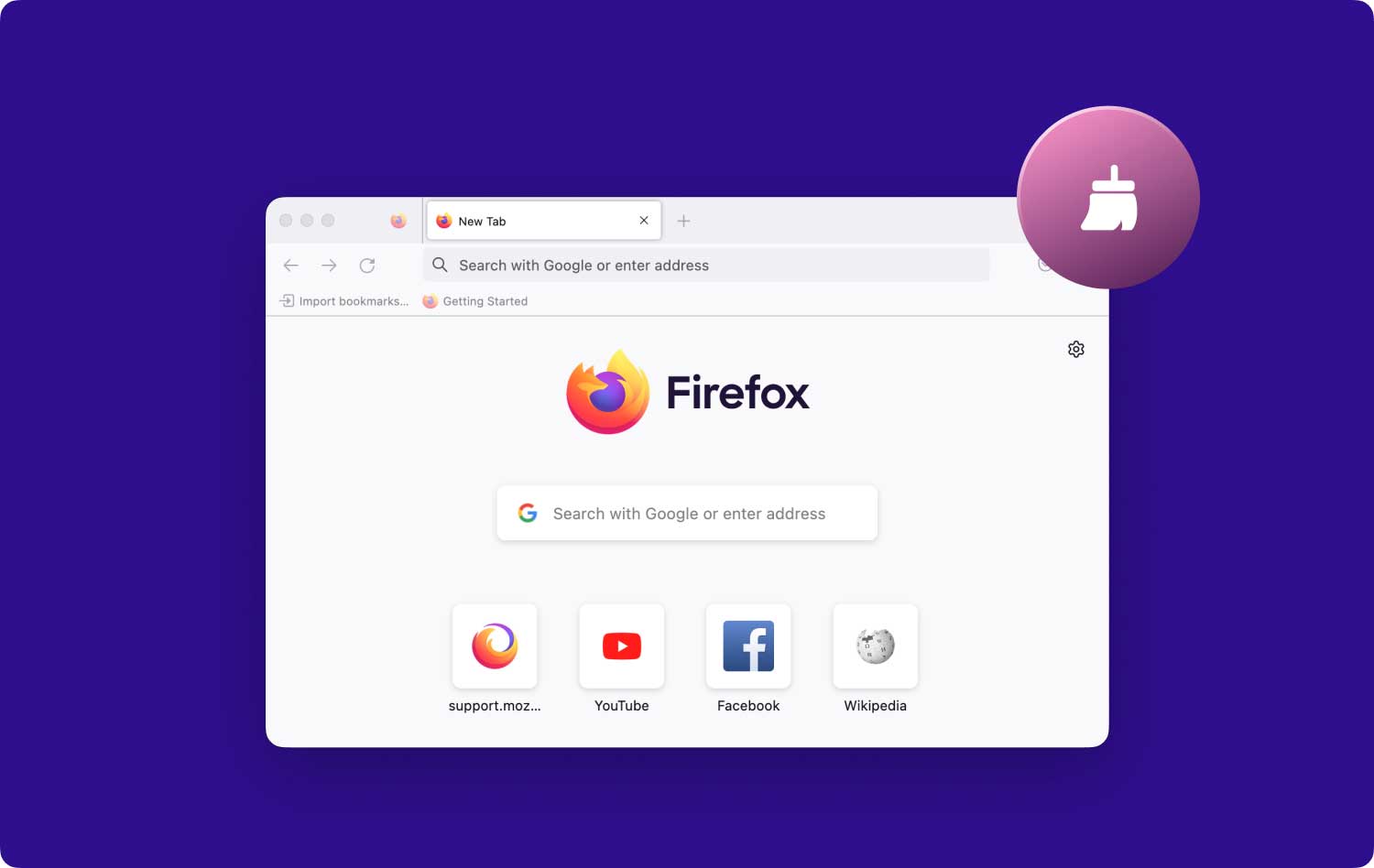
Parte 3: Cómo desinstalar Mozilla Firefox fácilmente con un solo clic
Como puede ver, hacer los métodos anteriores puede ser un poco complicado para algunos usuarios de Mac. Es por eso que algunos realmente necesitarían la ayuda de un software que pueda desinstalar aplicaciones en su Mac. La buena noticia es que tenemos el software perfecto para desinstalar Mozilla Firefox fácilmente con un solo clic. Y esto es usando TechyCub Mac Cleaner - Desinstalador.
TechyCub Mac Cleaner es uno de los más recomendados por muchos usuarios de Mac. Esto se debe al hecho de que es muy fácil de usar y rápido para procesar tareas como la desinstalación de aplicaciones Mac. Usando TechyCub Mac Cleaner se asegurará de que no queden más archivos adicionales.
Entonces, para que pueda comenzar el proceso de desinstalación de Mozilla Firefox de su Mac, siga los sencillos pasos a continuación.
Paso 1: descargar e instalar TechyCub Mac Cleaner
Sigue adelante y descarga TechyCub Mac Cleaner primero desde nuestro sitio web oficial. Una vez que se complete el proceso de descarga, simplemente instálelo en su Mac.
Mac Cleaner
Escanee su Mac rápidamente y limpie los archivos basura fácilmente.
Verifique el estado principal de su Mac, incluido el uso del disco, el estado de la CPU, el uso de la memoria, etc.
Acelera tu Mac con simples clics.
Descargar gratis
Paso 2: Inicie y verifique el estado del sistema de Mac
Una vez completamente instalado TechyCub Mac Cleaner, ejecuta el programa en tu Mac. De manera predeterminada, verá el estado del sistema de su Mac desde la interfaz principal del programa, como CPU, Disco y Memoria.
Además, podrá ver varias opciones en el lado izquierdo de su pantalla.
Paso 3: elija la opción de desinstalación de aplicaciones
Entonces, desde la interfaz principal del programa, elija "Desinstalador de aplicaciones". De esta manera, podrá comenzar a escanear todas las aplicaciones en Mac y luego desinstalar su Mozilla Firefox.

Paso 4: escanea las aplicaciones en tu Mac
Una vez que haya seleccionado Desinstalador de aplicaciones, haga clic en el botón "Escanear" ubicado en la parte inferior de su pantalla.
Luego comenzará el proceso de escaneo de su Mac. Este proceso puede llevar algún tiempo dependiendo de cuántas aplicaciones tengas en tu Mac.
Paso 5: ver el resultado del escaneo
Una vez que finaliza el proceso de escaneo, puede ver el resultado del proceso de escaneo. Luego podrá ver todas las aplicaciones en su Mac enumeradas en su pantalla.

Paso 6: busque la aplicación que desea desinstalar
Entonces, de la lista de aplicaciones, desplácese hacia abajo hasta que encuentre la aplicación que desea desinstalar, que en este caso es Mozilla Firefox. También tiene la opción de simplemente escribir el nombre de la aplicación en la barra de búsqueda ubicada en la parte superior de su pantalla.
Paso 7: elija los archivos para limpiar
Una vez que haya encontrado Mozilla Firefox, haga clic en el ícono circular al lado. Puede hacer clic en el icono de flecha hacia abajo para expandir los archivos relacionados en la parte derecha de su pantalla. Podrá ver los archivos que están asociados con su Mozilla Firefox.
De esa lista, elija los archivos que le gustaría limpiar. Si desea limpiar todos los archivos de la lista, simplemente haga clic en el botón "Seleccionar todo" botón. También puede encontrar los archivos que desea limpiar haciendo clic en la opción "Ordenar por" al lado de la barra de búsqueda.
Paso 8: limpiar archivos seleccionados
Una vez que haya elegido todos los archivos que desea limpiar, haga clic en el botón "Limpiar" ubicado en la parte inferior de su pantalla.
Paso 9: Confirme el proceso de desinstalación
Todo lo que tiene que hacer desde aquí es esperar hasta que se complete el proceso.
La gente también Leer Desinstalar Microsoft Office 2016 para Mac ¿Cómo utilizar la utilidad de disco de Mac?
¡Así que eso es todo! El proceso de desinstalación se realiza correctamente utilizando el TechyCub Mac Cleaner - Desinstalador de aplicaciones. Obviamente, es la forma más fácil de desinstalar Mozilla Firefox de tu Mac. Y también, eliminará todos los archivos asociados con Mozilla Firefox, lo que le permitirá ganar más espacio en su Mac.
Esta es en realidad la forma más rápida de desinstalar el navegador Mozilla Firefox de su Mac. Y también, TechyCub Mac Cleaner se considera uno de los programas más poderosos que lo ayudan con cualquier cosa relacionada con su Mac. Usando TechyCub Mac Cleaner podrá permitirle tener más espacio en su Mac y hacer que su Mac funcione mejor que antes.
Entonces, como puede ver, desinstalar Mozilla Firefox de su Mac es algo muy fácil y simple de hacer, incluso aquellos usuarios de Mac que no son expertos en tecnología podrán realizar este proceso por su cuenta. Y también, si tiene más consejos o formas de desinstalar Mozilla Firefox en su Mac, háganoslo saber dejando un comentario a continuación.
Mac Cleaner
Escanee su Mac rápidamente y limpie los archivos basura fácilmente.
Verifique el estado principal de su Mac, incluido el uso del disco, el estado de la CPU, el uso de la memoria, etc.
Acelera tu Mac con simples clics.
Descargar gratis
